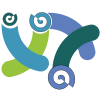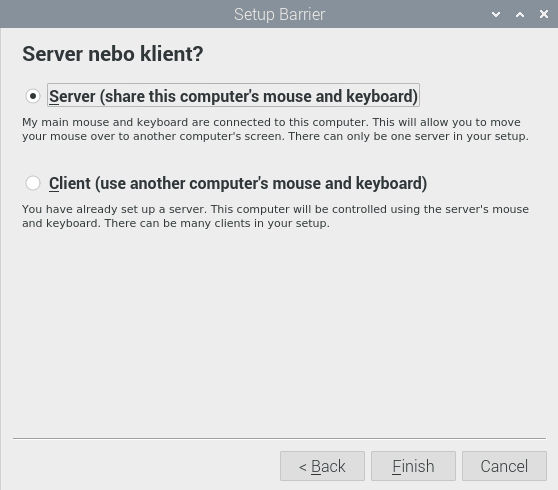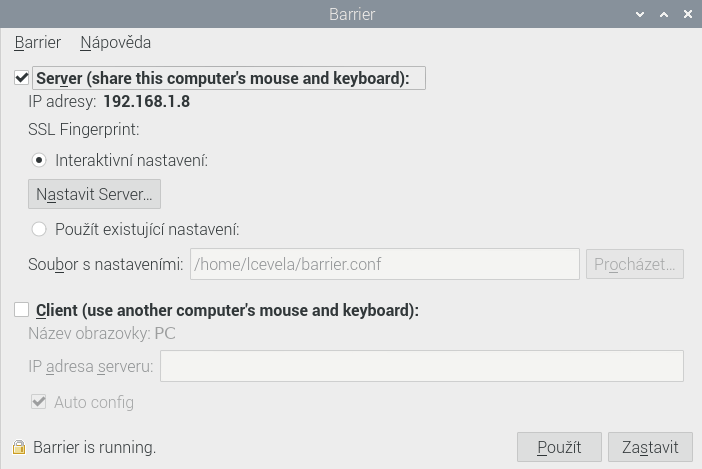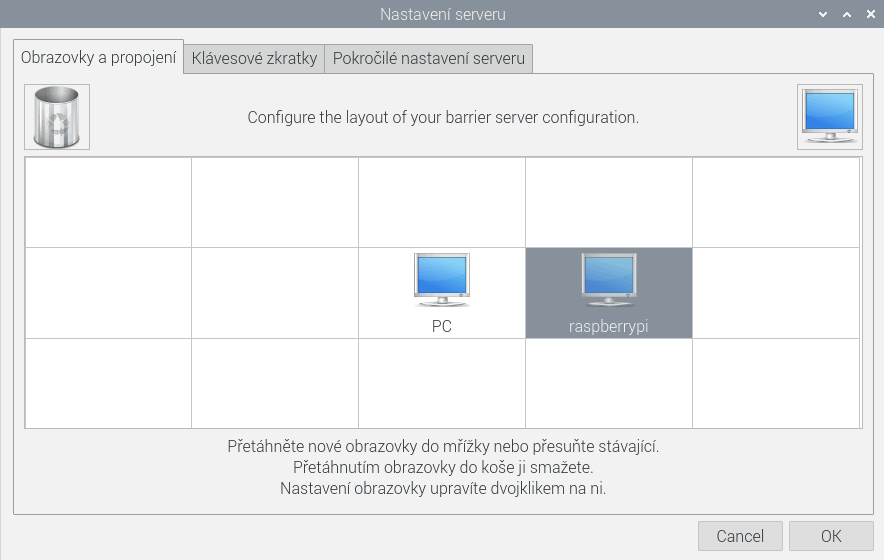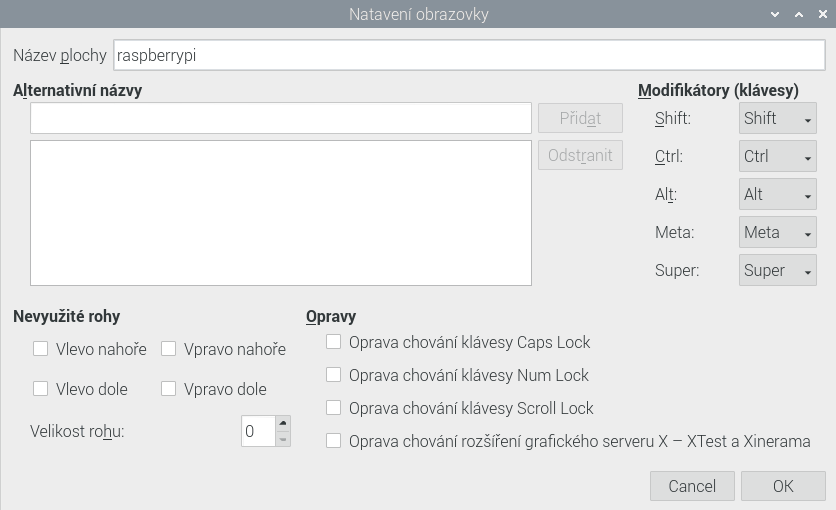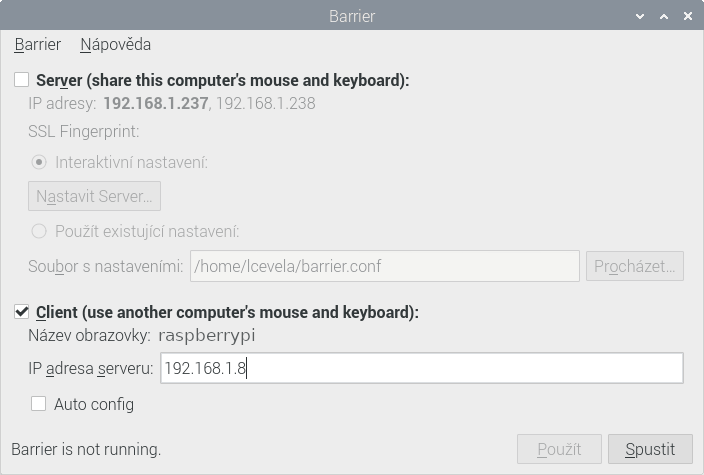Vydavatelé programu Barrier – skupina Debauchee Open Source Group - mají heslo: „Odstraňte bariéry mezi vašimi stroji“. Přesně to Barrier také dělá. Umí sdílet klávesnici a myš mezi několika počítači a také mezi nimi přenáší obsah schránky. To působí neobvykle, zejména u strojů s různými operačními systémy. Barrier je totiž možné spustit na operačních systémech Windows 7, 8, 10, Linux, MacOS a MacOS X. V době psaní tohoto textu byla na domovské stránce programu k dispozici nejnovější verze 2.3.3, která si bez problémů rozuměla s verzemi 2.3.2 z Ubuntu 20.04 a 2.2.0 z Raspberry Pi OS. Pro příznivce ostatních linuxových distribucí dodejme, že si Barrier našel cestu do repozitářů většiny z nich.
Ke komunikaci mezi serverem a klientu program používá port 24800 a protokol SSL. Znalejší by mohli podotknout, že Barrier se velice podobá programu Synergy od společnosti Symless. To je správný dojem,. Barrier je forkem otevřené části zdrojového kódu Synergy 1.9. Na rozdíl od něj je ale kompletně vydán pod licencí GPL 2.0 a je k dispozici zdarma.
Použití programu Barrier si popišme na jednoduchém návodu. Představte si, že máte na stole PC s Ubuntu 20.04 (nebo s Windows 10) a vedle něj Raspberry Pi s nainstalovaným Raspberry Pi OS. Oba jsou připojeny do stejné sítě, mají připojeny monitory a mají nainstalován program Barrier.
Po spuštění programu vás přivítá nás jednoduchý průvodce. V něm nastavte jazyk na češtinu a stiskem tlačítke Next pokračujte na další krok. Jde o počítač (PC), k němuž je fyzicky připojená myš a klávesnice, proto vyberete volbu Server (share this computer’s mouse and keyboard) a základní nastavení dokončete stiskem tlačítka Finish.
Doporučuji, poznačit si IP adresu serveru kterou najdete v poli IP adresy. Budete ji potřebovat při nastavování klienta. IP adresa serveru by měla být pokud možno statická, protože jinak budete muset při každé její změně upravovat nastavení Barrieru na všech klientech. Do samotného nastavení serveru vstoupíte pomocí tlačítka Nastavit Server...
Aby server mohl fungovat, je nutné nastavit jména stanic a jejich rozmístění kolem serveru. K tomu stačí uchopit pomocí myši symbol obrazovky v pravém horním rohu programu a umístit ho do rastru.
Dvojklik na již umístěný symbol obrazovky otevře její nastavení. V něm zadejte jméno stanice do pole Název plochy. Nastavení serveru ukončíte tlačítkem OK. Poté ještě stiskněte tlačítko Použít na základní obrazovce programu.
Nyní nastavíme druhý počítač (Raspberry Pi) v roli klienta. Dočasně si k němu musíte připojit klávesnici a myš. Nastavení je ještě jednodušší, než u serveru. V průvodci je jenom potřeba vybrat volbu Client (use another computer’s mouse and keyboard). V samotném programu pak odškrtněte volbu Auto config a do pole Server IP zadejte IP adresu serveru. Po stisku tlačítka Spustit se ještě program zeptá na potvrzení SHA otisku (SSL fingerprint). Nyní stačí připojit klávesnici a myš zpět k serveru (PC) a vyzkoušet, zda po přejetí kurzoru myši přes hranici obrazovky dojde k přepnutí klávesnice a myši na klientský počítač.
Co dodat na závěr? Barrier je užitečná pomůcka, která velice usnadňuje práci s více počítači najednou. Velice usnadnil mé experimenty s Raspberry Pi, aniž bych musel neustále přehazovat klávesnice a myši. Je samozřejmě možné, pořídit si ke stejnému účelu některý z KVM přepínačů, ovšem čistě softwarové řešení má také svůj půvab, nemyslíte?